
La chose normale est que lorsque nous nous nous connectons à un réseau WiFi depuis notre téléphone Android, les étapes que nous suivons sont généralement les mêmes. Nous connectons le WiFi dans le téléphone et s'il s'agit d'un réseau que nous connaissons déjà, nous nous y connectons. Mais dans certains cas, nous pouvons le faire d'une manière différente, car nous pouvons ajouter un réseau nous-mêmes. Quelque chose qui peut être nécessaire dans le cas où il s'agit d'un nouveau réseau.
Par conséquent, sur les téléphones Android, il y a le possibilité de configurer une connexion manuellement. Ainsi, nous l'ajoutons au téléphone et nous avons tout configuré pour que ce réseau puisse être utilisé à tout moment lorsque nous en avons besoin. Les étapes sont les mêmes sur tous les téléphones OS.
Ajouter une nouvelle connexion WiFi sur Android
Tout d'abord, nous devrons allez dans les paramètres WiFi sur le téléphone. Pour aller ici, nous avons deux façons, d'une part, il est possible d'utiliser les paramètres du téléphone et d'accéder à la section de connexion sans fil. Nous pouvons également utiliser les paramètres Android rapides, car si nous maintenons l'icône WiFi enfoncée, les paramètres de ce thème s'ouvriront sur l'écran du téléphone. Ensuite, nous pouvons commencer.
Selon la couche, vous pouvez quitter directement le bouton pour ajouter une nouvelle connexion. Dans d'autres téléphones, vous devez aller dans le menu des paramètres de ce menu, pour avoir accès à cette option. Mais dans tous les cas, nous devons sélectionner l'option pour ajouter ou ajouter une nouvelle connexion. Commençons donc par les étapes pour l'ajouter dans notre cas. Ensuite, nous devrons entrer les détails de cette connexion.

Configurer la connexion

Tout d'abord nous aurons ajouter les données de base de cette connexion au téléphone. D'une part, nous devrons donner un nom à cette connexion WiFi que nous ajoutons sur notre téléphone. Le nom n'est pas quelque chose de vraiment important, mais il doit être clair pour nous, de reconnaître le réseau à tout moment. Bien que la chose normale soit que ce soit le nom d'un routeur ou d'un réseau WiFi, nous devons donc utiliser le nom de ce réseau, en respectant à tout moment les lettres majuscules et minuscules.
En plus de cela, Android nous demande d'ajouter le type de sécurité dudit réseau. En ce sens, nous avons plusieurs options, telles que WEP, WPA / WPA2 PSK, 802.1x EAP. Ils ont tendance à sortir tout le temps, bien que sur d'autres téléphones, il existe également des options de sécurité supplémentaires. Cela dépendra de chaque téléphone. Selon que ce réseau a ou non un mot de passe, nous utiliserons l'un ou l'autre. S'il s'agit d'un réseau sans mot de passe, nous n'en utilisons aucun.
Mais si nous avons une clé dans ledit réseau, alors nous devons indiquer le type de sécurité de celui-ci. Nous devrons également ajouter le mot de passe, qui ne sera nécessaire que la première fois. Étant donné que ces mots de passe sont ensuite stockés sur notre téléphone Android. Si vous avez des questions sur la sécurité, vérifiez votre routeur, mais la chose normale est qu'il s'agit généralement de WPA / wPA2 PSK, qui est le plus utilisé dans ce cas.
données supplémentaires

La chose normale est qu'avec les données que nous avons saisies, le processus est terminé. Donc, ce réseau a déjà été ajouté à notre téléphone Android et est prêt à être utilisé. Mais il se peut que ce soit un réseau spécifique qui a des exigences spécifiques, de sorte que nous devrons utiliser les options avancées. Dans cette section, nous trouvons quelques options supplémentaires, que nous devons également configurer. Les sections présentes sont principalement:
- procuration. Cette option vous permet de configurer un serveur proxy à utiliser dans cette connexion spécifique
- Paramètres IP. Cette section offre la possibilité de choisir entre le mode IP automatique (protocole DHCP) ou d'établir une IP manuelle. Si la seconde est utilisée, certaines données sont demandées, puisqu'il faudra saisir l'adresse IP, la passerelle, la longueur du préfixe réseau et les deux adresses DNS. Ensuite, il est déjà configuré.
- Utilisation mesurée. Il est utilisé pour indiquer que la connexion Wi-Fi n'est pas d'une utilisation illimitée. Cela signifie que pour l'utilisation supplémentaire des données, vous devrez payer de l'argent supplémentaire. Lorsque ces types de réseaux sont activés, Android limitera l'utilisation du réseau dans les applications compatibles, pour éviter un surcoût.
- Réseau caché. Dans cette section, il est possible de déterminer si la connexion a son SSID masqué ou non.
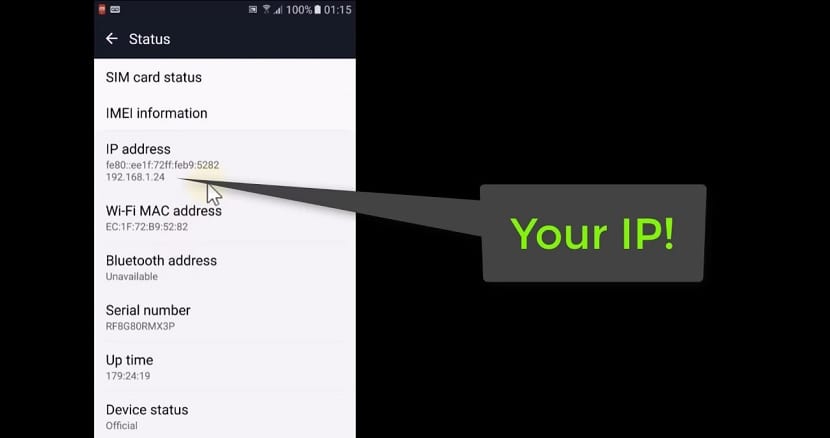
Une fois que tout a été configuré dans ces sections, au cas où quelque chose devait être fait, vous pouvez cliquer sur Enregistrer. Donc tout est sauvé et Nous avons configuré cette connexion WiFi directement sur notre téléphone Android. Le processus n'est pas complexe, il est donc pratique de savoir comment le faire à certaines occasions.
